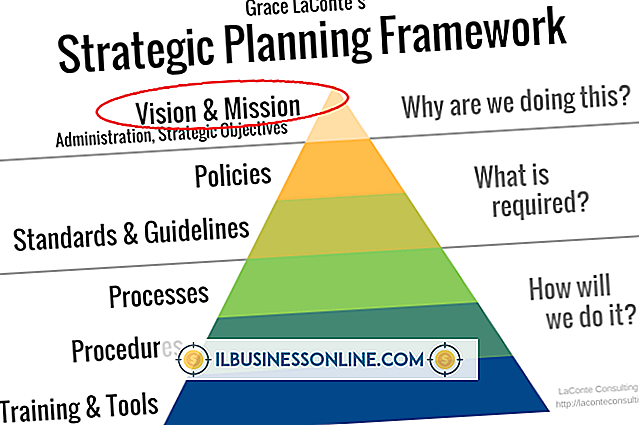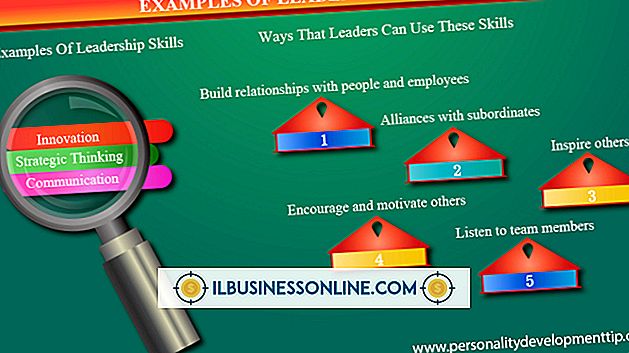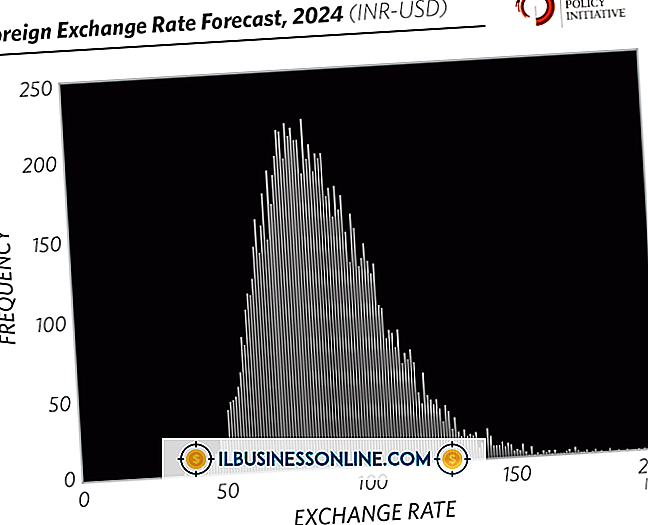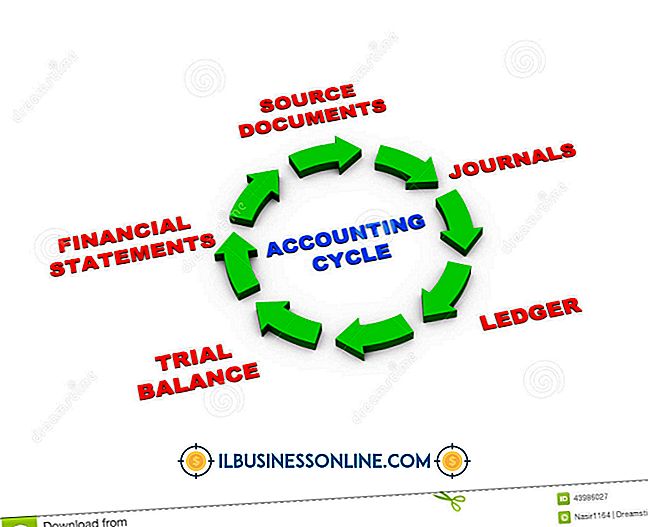Cara Mengubah Skala Karakter di Word

Saat Anda membuka dokumen Microsoft Word, halaman tersebut tampak kosong, menawarkan Anda apa yang tampak seperti array pilihan tanpa akhir. Apa yang mungkin tidak begitu jelas adalah bahwa Word sudah membuat banyak pilihan untuk Anda, seperti bagaimana skala karakter teks akan muncul pada halaman. Skala karakter diatur ke "normal, " di mana Anda tidak memiliki banyak ruang putih di antara karakter. Tetapi ketika Anda perlu mengganti pilihan default Word ini, Anda hanya perlu memilih karakter untuk skala dan mengatur instruksi baru, dan Word mengambilnya dari sana.
1.
Buka Microsoft Word dan ketikkan karakter untuk diubah, atau ketikkan teks dokumen Word, termasuk karakter untuk diubah.
2.
Sorot karakter yang akan diubah. Klik kanan bagian teks yang disorot. Pilih "Font" dari menu fly-out.
3.
Klik tab "Advanced". Tarik ke bawah menu "Scale" di bagian atas jendela tab.
4.
Pilih skala karakter baru. Default Word adalah 100% / normal, jadi meningkatkan skala akan membuat skala huruf Anda semakin terpisah dengan lebih banyak ruang putih di antara setiap karakter. Mengurangi skala akan menyusut dan merapatkan surat lebih dekat. Anda dapat melihat hasil skala mengubah jendela "Pratinjau" di bagian bawah tab "Advanced".
5.
Klik "OK" dan jendela ditutup, mengembalikan Anda ke dokumen Word dengan skala karakter yang diubah.